使用ucm6510菜单按键, 通过网络界面配置ucm6510 – Grandstream UCM6510 Quick Installation Guide User Manual
Page 6
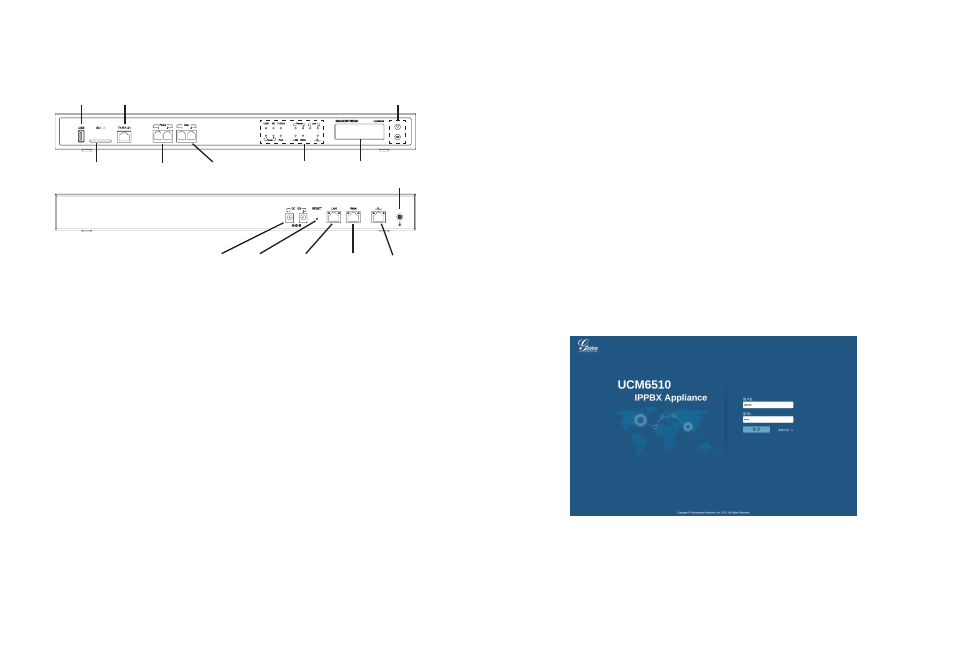
7
8
连接UCM6510:
1.按“OK”键开始浏览菜单。
2.按“下”键浏览菜单各选项;按“OK”键选择菜单选项。
3.选择菜单中的“Back”选项返回上一级菜单。
4.在菜单中,若空闲状态停留20秒后,LCD将会回到默认显示。
使用UCM6510菜单按键:
LED指示灯
FXS端口(2个)
重置
接地端
USB端口
12V电源接口(2个)
LAN端口
基本连接(可用于首次配置):
1.将RJ45以太网线(网线类型:直通线)的一端连接UCM6510的WAN端口,另
一端连接以太网交换机或集线器上行链接的RJ-45网络接口。
2.用12V电源适配器连接UCM6510电源接口1和交流电源插座。用户可使用第二
个电源适配器将电源接口2也连接上,用于电源故障切换。
3.等待设备启动。启动完成后,UCM6510的LCD显示屏上将会显示设备硬件信
息。
4.等待设备网络连接完成。连接成功后,UCM6510的WAN端口LED指示灯将会
持续显示绿色,LCD将会显示设备IP地址。
可选连接(根据实际使用情况):
1.PSTN连接:将PSTN电话线连接至UCM6510的LINE端口(即FXO端口)。
2.模拟电话/传真连接:将模拟电话线或传真机线连接至UCM6510的PHONE端
口(即FXS端口)。
3.T1/E1/J1连接:将服务提供商/运营商提供的T1/E1/J1线缆连接至UCM6510的
T1/E1/J1端口。
菜单按键
1.将电脑与UCM6510连接至同一网络。
2.UCM6510正常启动并成功连接网络后,在LCD上确认UCM6510的IP地址。
3.在电脑的网络浏览器地址栏中,输入UCM6510的IP地址。
4.UCM6510网络登录界面如下图所示。默认用户名和密码均为“admin”。
通过网络界面配置UCM6510:
FXO端口(2个)
T1/J1/E1端口
SD卡插槽
LCD显示屏
WAN端口 心跳端口
5.登录后,用户可以在网络界面下配置SIP账号、PSTN连接、SIP中继、系统设定
等。欲获取更多详细信息,请在如下链接下载UCM6510用户手册:
http://www.grandstream.com/support
- GXV3240 Quick User Guide (1 page)
- GXV3240 Administration Guide (119 pages)
- GXV3240 GMI Web Service Guide (45 pages)
- GXV3275 Microsoft Lync Setup Guide (13 pages)
- GXV3275 User Guide (189 pages)
- GXV3275 Wi-Fi Guide (21 pages)
- GXV3275 Bluetooth Guide (17 pages)
- GXV3240 XML Phonebook Guide (22 pages)
- GXV3275 LDAP Book Guide (23 pages)
- GXV3275 BroadWorks Xsi Directories and Call Logs Guide (18 pages)
- GXV3275 Quick Installation Guide (26 pages)
- Action URL Guide (10 pages)
- Door Phone Guide (22 pages)
- GXV3240 Microsoft Lync Setup Guide (15 pages)
- GXV3240 Wi-Fi Guide (19 pages)
- GXV3240 Bluetooth Guide (15 pages)
- GXV3240 Quick Installation Guide (34 pages)
- GXV3240 LDAP Book Guide (22 pages)
- GXV3140 Quick User Guide (1 page)
- GXV3240 User Guide (179 pages)
- GXV3140 GUI Customization Guide (11 pages)
- GXV3140 Quick Start Guide (17 pages)
- 2N Helios with Grandstream Configuration Guide (15 pages)
- LinkCom IP Door System with Grandstream Configuration Guide (13 pages)
- GXV3140 GMI Guide (43 pages)
- Robin SmartView with Grandstream Configuration Guide (17 pages)
- GXV3140 User Manual (151 pages)
- GXV3175 Quick User Guide (1 page)
- GXV3175 User Manual (139 pages)
- GXV3175 GUI Customization Guide (14 pages)
- GXW42xx Quick Installation Guide (23 pages)
- GXW400x Quick User Guides (1 page)
- GXW410x Quick Installation Guide (10 pages)
- GXW42xx User Manual (64 pages)
- GXW410x User Manual (32 pages)
- GXW400x Quick Installation Guides (12 pages)
- GXW400x User Manual (62 pages)
- UCM6100 User Manual for 1.0.9.25 (306 pages)
- UCM6102 Quick Installation Guide (16 pages)
- UCM6104 Quick Installation Guide (16 pages)
- UCM6108 Quick Installation Guide (16 pages)
- UCM6116 Quick Installation Guide (16 pages)
- UCM6100 series IP PBX Buyer's Guide (15 pages)
- UCM6100 Asterisk Manager Interface (AMI) Guide (15 pages)
- UCM6100 Busy Camp-on Guide (11 pages)
